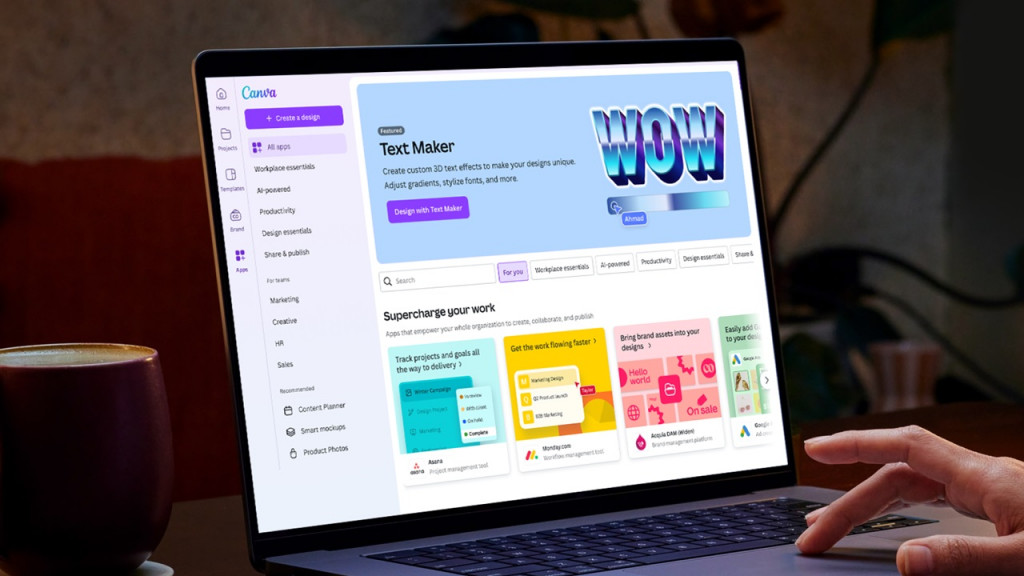Menghapus background akan membuat elemen desain lebih fleksibel untuk thumbnail YouTube, logo bisnis atau konten visual lainnya. Kamu bisa meletakkan objek utama di berbagai latar belakang tanpa gangguan.
| Baca juga: Cara Menambahkan Foto di Canva Lewat HP dan Laptop |
Selain itu, background polos membuat kamu bisa menggabungkan beberapa elemen tanpa gangguan latar belakang, membuat efek transparan, atau menyesuaikan gambar agar lebih sesuai dengan tema desainmu.
Canva menawarkan cara cepat dan mudah untuk menghapus background hanya dengan satu klik bagi pengguna Canva Pro. Ini sangat menghemat waktu, terutama bagi kamu yang butuh hasil instan.
Berikut cara menghapus background di Canva dengan mudah.
1. Menggunakan Fitur Background Remover
Fitur otomatis ini hanya berguna bagi pengguna Canva Pro.Kamu bisa membuka Canva dan buat desain baru atau unggah gambar yang ingin diedit. Klik pada gambar yang ingin kamu hapus background-nya. Kemudian pilih "Edit Gambar" di bagian atas. Klik "Hapus Latar Belakang" (Background Remover) dan tunggu prosesnya selesai. Jika perlu, gunakan Eraser atau Restore untuk menyesuaikan hasilnya. Simpan atau lanjutkan editing sesuai keinginanmu.
2. Menggunakan Website Penghapus Background Gratis
Jika kamu menggunakan Canva versi gratis, kamu bisa menghapus background di situs lain lalu mengunggahnya ke CanvaKamu bisa menggunakan website seperti remove.bg atau Slazzer.com. Unggah gambar yang ingin kamu hapus background-nya. Download hasil gambar yang sudah transparan (format PNG). Buka Canva dan unggah gambar transparan tersebut untuk digunakan dalam desain.
3. Menggunakan Tool Manual (Crop & Eraser di Canva Free)
Kamu bisa gunakan tool manual crop dan eraser di Canva jika kamu ingin menghapus background secara manual.Kamu bisa gunakan fitur Crop untuk menghilangkan latar belakang. Kamu juga bisa tambahkan elemen atau layer lain untuk menutupi area background yang ingin disamarkan. Gunakan efek transparansi atau blur jika ingin menyamarkan background tanpa menghapusnya sepenuhnya.
Cek Berita dan Artikel yang lain di
Google News
Viral! 18 Kampus ternama memberikan beasiswa full sampai lulus untuk S1 dan S2 di Beasiswa OSC. Info lebih lengkap klik : osc.medcom.id